Sisällysluettelo
Jos haluat muuttaa rekisteriavainta Windowsissa ja saat virheilmoituksen "Access is Denied", tarkoittaa se, että Windows suojaa rekisteriavainta. Tässä tapauksessa ja ongelman ratkaisemiseksi sinun on (ensin) otettava kyseisen rekisteriavaimen omistusoikeus ja sen jälkeen annettava täydet käyttöoikeudet käyttäjätilillesi kyseisessä avaimessa.

Tämä opas sisältää kaikki vaiheet, joita tarvitaan täydellisten käyttöoikeuksien määrittämiseen järjestelmäsuojatulle rekisteriavaimelle Windows 10, 8/8.1 tai 7 -käyttöjärjestelmässä.
Kuinka ottaa rekisteriavaimen omistusoikeus ja antaa täydet oikeudet rekisteriavaimelle (ratkaise "ACCESS DENIED" -virhe rekisterissä).
1. Varmista ensin, että olet kirjautunut Windowsiin järjestelmänvalvojan tilillä.
2. Avaa rekisterieditori: Voit tehdä tämän:
1.Paina samanaikaisesti Windows  + R näppäimillä voit avata komentoruudun.
+ R näppäimillä voit avata komentoruudun.
2. Tyyppi regedit ja paina Kirjoita .

3. Siirry vasemmanpuoleisessa ruudussa sen rekisteriavaimen kohdalle, jonka käyttöoikeuksia haluat muuttaa (ottaa omistusoikeuden/antaa täydet hallintaoikeudet).
4. (TÄRKEÄÄ): Ennen kuin jatkat, ota ensin varmuuskopio rekisteriavaimen nykyisistä asetuksista ja käytä varmuuskopiotiedostoa, jos jokin menee pieleen. Tee näin:
1. Napsauta hiiren kakkospainikkeella rekisteriavainta ja valitse Vie .
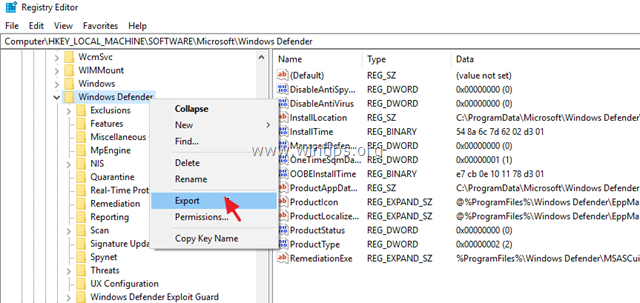
2. Kirjoita rekisterin varmuuskopiotiedostolle tiedostonimi ja Tallenna tiedosto osoitteessa Työpöytä . *
Huomautus: Tarvittaessa voit palauttaa rekisterin takaisin kaksoisnapsauttamalla vietyjä .reg-tiedostoja!
5. Napsauta rekisteriavainta hiiren kakkospainikkeella ja valitse Luvat ...
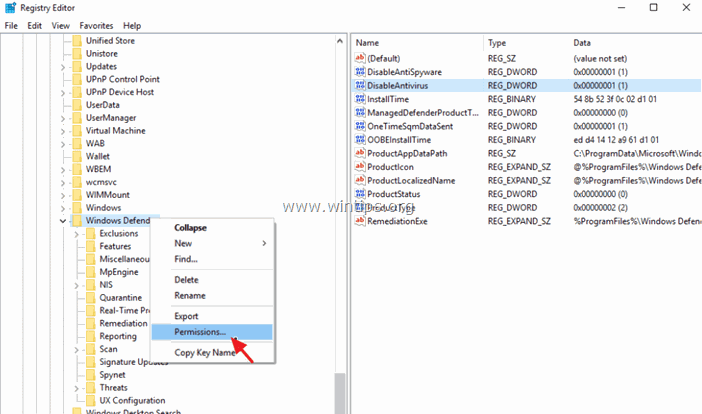
6. Napsauta 'Permissions' -ikkunassa Edistynyt.

7. Klikkaa Muuta Owner ottaa rekisteriavaimen omistusoikeuden.

8. Tyyppi Hallinnoijat ja paina OK. *
Huomautus: Jos haluat antaa täydet oikeudet vain käyttäjätilillesi, kirjoita tilisi nimi ruutuun.
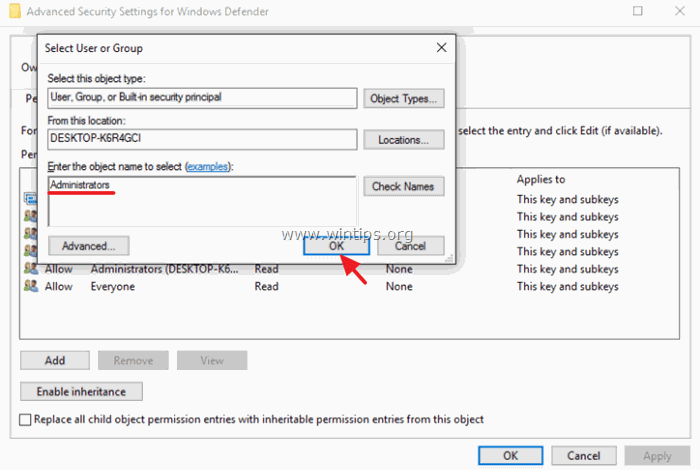
9. Tarkista ... Korvaa omistaja alikontteihin ja objekteihin valintaruutu ja napsauta Hae .
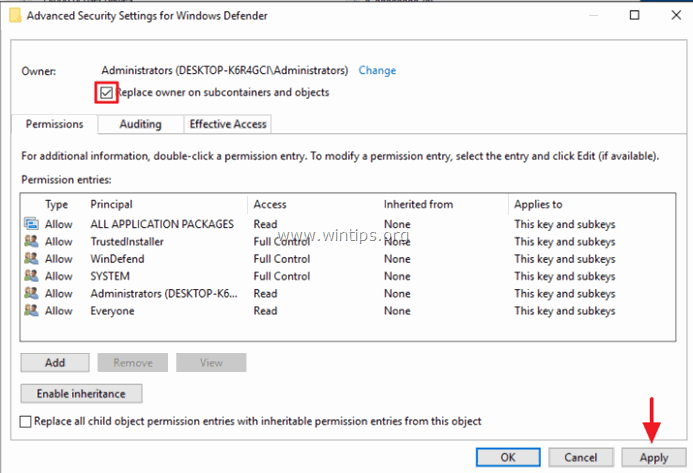
10. Avaa sitten kaksoisnapsauttamalla Hallinnoijat merkintä.

11. Valitse Täysi valvonta valintaruutu antaaksesi täydet oikeudet valitulle tilille ja paina painiketta OK kolme (3) kertaa,
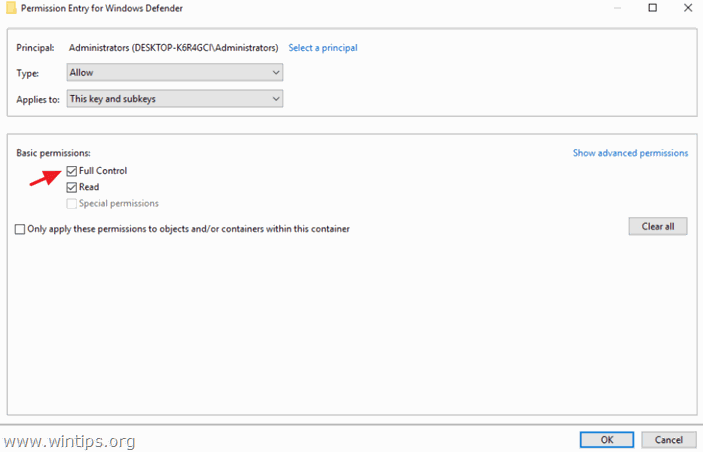
12. Tästä lähtien sinulla on täydet hallintaoikeudet tähän rekisteriavaimeen.
Kerro minulle, onko tämä opas auttanut sinua jättämällä kommentti kokemuksestasi. Tykkää ja jaa tätä opasta auttaaksesi muita.

Andy Davis
Järjestelmänvalvojan blogi Windowsista





